Zavihek Računi
V ta zavihek vnesemo osnovne podatke o računu.
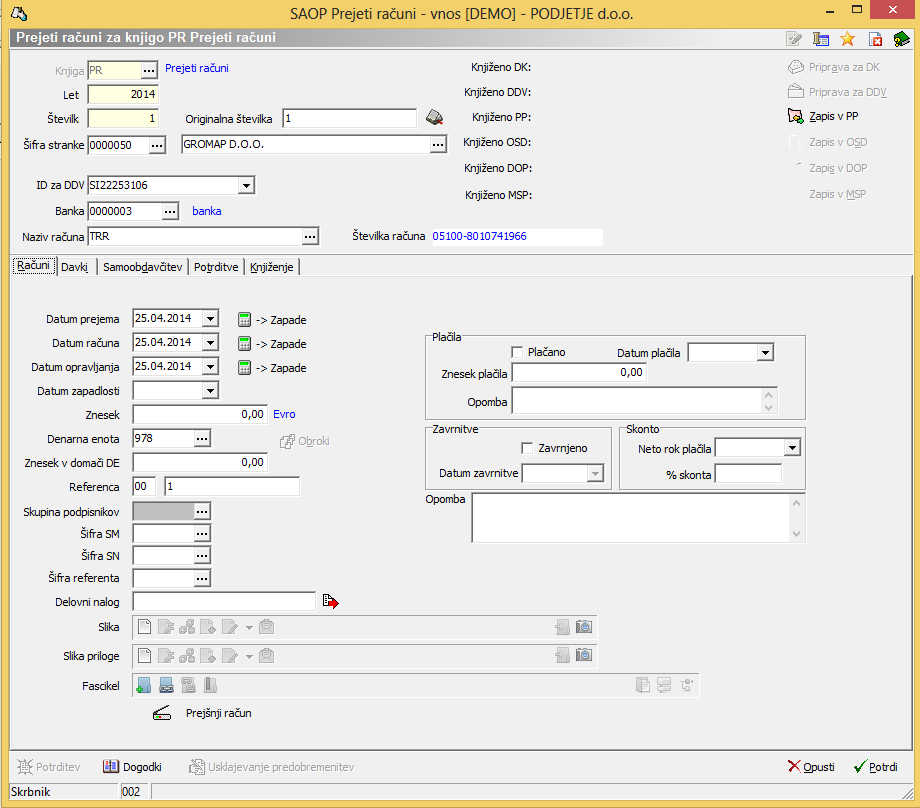
- Originalna številka: vnesemo originalno številko iz računa
- Šifra stranke: kliknemo na gumb
 in poiščemo dobavitelja v šifrantu strank. V kolikor ima stranka izpolnjeno denarno enoto, na zavihku Trgovski podatki, se le ta ponudi v polje Denarna enota.
in poiščemo dobavitelja v šifrantu strank. V kolikor ima stranka izpolnjeno denarno enoto, na zavihku Trgovski podatki, se le ta ponudi v polje Denarna enota. - ID za DDV: davčna številka stranke
- Banka: Naziv banke iz šifranta strank pri kateri ima dobavitelj odprt transakcijski račun.
- Naziv računa: Naziv transakcijskega računa iz šifranta strank za izbranega dobavitelja. Če ima dobavitelj v šifrantu več transakcijskih računov, lahko izberemo ustreznega. Izbrani transakcijski račun se upošteva pri pripravi plačilnih nalogov.
- Datum prejema: vpišemo datum prejema dokumenta. Datum lahko označimo tudi v koledarčku, ki se odpre ob kliku na puščico. Na podlagi datuma prejema se račun knjiži v pravo obdobje davčne knjige.
- Datum računa: vpišemo datum izdaje računa. Datum lahko označimo tudi v koledarčku, ki se odpre ob kliku na puščico. Predlaga se datum prejema.
- Datum opravljanja: prepišemo datum opravljanja storitve oz. dostave blaga iz prejetega računa. Datum lahko označimo tudi v koledarčku, ki se odpre ob kliku na puščico. Predlaga se datum iz koledarja.
- Datum zapadlosti: prepišemo ga iz prejetega računa. Datum lahko označimo tudi v koledarčku, ki se odpre ob kliku na puščico. Predlaga se računalniški datum ali pa datum, ki se izračuna tako, da se datumu računa prištejejo neto dnevi vpisani na stranki, katere račun vnašamo.
- Znesek: prepišemo ga iz prejetega računa in sicer v taki valuti kot je na računu.
- Denarna enota: program sam predlaga denarno enoto, ki smo jo določili v nastavitvenih podatkih. V primeru, da ima stranka izpolnjeno denarno enoto, nam program le-to ponudi. Lahko jo popravimo. Na podlagi te valute in tečaja za to valuto, nam program preračuna vrednost računa v domačo DE.
- Znesek v domači DE: program na podlagi vpisanega zneska v koloni označeni Znesek in na podlagi izbrane denarne enote sam izračuna znesek v domači DE. Najprej poišče v tečajni listi tečaj za datum računa, če ta ne obstaja, pa prvi zapis z nižjim datumom.
- Referenca: vpišemo model sklica, ki se nam bo na plačilnem nalogu predlagal v polje model sklica v dobro (spodnji sklic).
- Gumb
 à S pritiskom na gumb se nam odpre okno za delitev računa na obroke (Glej zavihek 'Obroki')
à S pritiskom na gumb se nam odpre okno za delitev računa na obroke (Glej zavihek 'Obroki') - Šifra SM: kliknemo na gumb
 in poiščemo stroškovno mesto v šifrantu stroškovnih mest.
in poiščemo stroškovno mesto v šifrantu stroškovnih mest. - Šifra SN: kliknemo na gumb
 in poiščemo stroškovni nosilec v šifrantu stroškovnih nosilcev.
in poiščemo stroškovni nosilec v šifrantu stroškovnih nosilcev. - Šifra referenta: kliknemo na gumb
 in poiščemo referenta v šifrantu referentov.
in poiščemo referenta v šifrantu referentov. - Delovni nalog: vnesemo številko delovnega naloga.
- Hitra likvidacija računov: s klikom na gumb
 se nam v zavihek Potrditve vnese datum izročitve, ter potrjeni znesek v celoti. Z naslednjim klikom pa se nam vnese še datum vrnitve.
se nam v zavihek Potrditve vnese datum izročitve, ter potrjeni znesek v celoti. Z naslednjim klikom pa se nam vnese še datum vrnitve. - Opomba: poljuben tekst.
- Slika: prejet račun lahko skeniramo in ga na tem mestu shranimo. Tako imamo dokument vedno na razpolago v elektronski obliki.
- Slika priloge: razne priloge računa lahko skeniramo in jih na tem mestu shranimo. Tako imamo dokument vedno na razpolago v elektronski obliki.
- Fascikel: omogoča, da skupek dokumentov, ki se nanašajo na posamezeno račun, lahko združite v fascikel. Fascikli omogočajo enostavno skupno upravljanje in dostop do dokumentov, ki pripadajo posamezni celoti, ne glede na to kateremu subjektu (stranki, artiklu, zaposlenemu, ...) dokument pripada. Do fascikla lahko dostopajo samo operaterji, ki jih skrbnik fascikla pooblasti za tak dostop.
- Gumb
 je aktiven v primeru, ko so izpolnjeni sledeči pogoji:
je aktiven v primeru, ko so izpolnjeni sledeči pogoji:
- V Uporabniku in računalniku - Nastavitve programa – zavihek Splošno - polje Kontrola dobavnic mora biti izpolnjeno polje Povezava z MSP.
- V zavihku Povezave – polje Uporabnik MSP – mora biti vpisan uporabnika MSP-ja.
- Prejeti račun, še ni povezan z nobenim prejemom iz MSP-ja.
S klikom na gumb se nam odpre preglednica vseh nerazporejenih prejemov (prejemi niso še povezani s prejetimi računi vnesenimi v PRAC, ali pa je samo del prejema povezan z računom iz PRAC-a). V primeru, da bi radi v preglednici videli vse prejeme, moramo v polju ![]() zbrisati kljukico. Običajno se gumba
zbrisati kljukico. Običajno se gumba ![]() poslužujemo takrat, ko je račun povezan z enim prejemom v MSP-ju. Povezava deluje na 2 načina:
poslužujemo takrat, ko je račun povezan z enim prejemom v MSP-ju. Povezava deluje na 2 načina:
- V prvi zavihek PRAC-a vnesemo samo originalno številko računa in izberemo prejem, na katerega se prejeti račun nanaša. V tem primeru, se nam bodo določeni podatki iz prejema avtomatsko predlagali: šifra stranke, datum opravljanja storitve, znesek računa (program izračuna znesek računa tako, da vrednosti prejema doda davek, glede na stopnjo davka, ki je vnesena na artikel v prejemu). Te podatke lahko po potrebi popravimo.
- Najprej vnesemo poslovnega partnerja in prepišemo podatke iz prejetega računa in naknadno povežemo s prejemom iz MSP-ja. V tem primeru naknadno izbran prejem ne spreminja predhodno vnesenih podatkov o računu.
Ko so izpolnjeni vsi podatki na prvem zavihku lahko pripravimo plačilni nalog, tako da kliknemo na gumb ![]() .
.
PLAČILA:
Program omogoča vnos podatkov o plačilih. Ta podatek tudi vidimo na pregledih in izpisih.
- Plačano: če polje označimo s kljukico pomeni, da je račun plačan. Na podlagi te oznake, nam program na izpisu prikaže ta račun kot plačan, če je polje prazno, pomeni da račun ni plačan.
- Datum plačila: ko je polje Plačano označeno s kljukico se v datum plačila predlaga tekoči datum. Možnost popravljanja.
- Znesek plačila: predlaga se nam znesek računa. Možnost popravljanja.
- Opomba: vnesemo poljuben tekst, podatek ni obvezen.
ZAVRNITVE:
Program omogoča vnos podatkov o zavrnitvah prejetega računa.
- Zavrnjeno: če polje označimo s kljukico, pomeni, da je račun zavrnjen. Na podlagi te oznake ni možen prenos prejetega računa v DK, DDV in PP (gumbi Priprava za DK, Priprava za DDV in Zapis v PP).
- Datum zavrnitve: polje je aktivno v primeru, ko polje zavrnjeno označimo s kljukico in ga potrdimo. Predlaga se nam tekoči datum.
SKONTO:
Program omogoča vnos podatkov o skontu prejetega računa.
- Neto rok plačila: predlaga se na osnovi datuma opravljanja storitve oz. odpošiljanja blaga povečanega za neto rok plačila dobavitelja v šifrantu strank in sicer na zavihku trgovski podatki. Možnost popravljanja.
- % skonta: predlaga se procent skonta dobavitelja iz šifranta strank in sicer na zavihku trgovski podatki.. Možnost popravljanja.
